검색결과 리스트
학교/그래픽스에 해당되는 글 5건
- 2013.06.07 OPENGL 설치
- 2013.06.05 openGL 설치
- 2013.05.03 reshape.cpp
- 2013.05.03 mouse.cpp
- 2013.04.12 그래픽스 실습
글
OPENGL 설치
OpenGL은 뭐 VS 깔면 알아서 깔리는거같지만 여기저기 예제를 사용하기 위해서는
GLUT를 설치해야한다.
일단 다운로드부터 받자
http://www.opengl.org/resources/libraries/glut/glut_downloads.php
잘 찾아보면 100kb정도짜리 압축파일이 있습니다.
거기보면 glut.dll, glut32.dll, glut.lib, glut32.lib, glut.h 가 있습니다.
하지만 찾기 귀찬으니 링크
1. C:\Windows\System32 에다가 dll 파일을 집어넣는다.
1-1. 가끔 dll을 못찾는다는 메세지가 뜬다면 C:\Windows\SysWOW64 에다가 넣으면 됩니다.
2. C:\Program Files (x86)\Microsoft SDKs\Windows\v7.0A\Lib 에다가 lib 를 넣습니다.
3. C:\Program Files (x86)\Microsoft SDKs\Windows\v7.0A\Include\gl 에다가 glut.h 를 넣습니다.
※32bit 운영체제에서는 (x86) 이 없고 VS 버전에 따라서 v6.0A, v5.0A 로 되어있는 경우도 있습니다.
그리고 예제를 한번 돌려봅시다.
01 | #include <gl/glut.h> |
02 |
03 | void mydisplay(){ |
04 | glClear(GL_COLOR_BUFFER_BIT); |
05 | glBegin(GL_POLYGON);{ |
06 | glVertex2f(-0.5, -0.5); |
07 | glVertex2f(-0.5, 0.5); |
08 | glVertex2f(0.5, 0.5); |
09 | glVertex2f(0.5, -0.5); |
10 | }glEnd(); |
11 | glFlush(); |
12 | } |
13 |
14 |
15 | int main(int argc, char* argv[]) |
16 | { |
17 | glutCreateWindow("Simple"); |
18 | glutDisplayFunc(mydisplay); |
19 | glutMainLoop(); |
20 | return 0; |
21 | }http://alloc.tistory.com/128 |
설정
트랙백
댓글
글
openGL 설치
출처 : http://karl27.blog.me/20186952430
OpenGL 설치하기
(실행 및 개발 환경 만들기)
Open GL 은 이름 그대로 모두에게 열려 있는 라이브러리 이므로 방법만 알면 다운로드를 받아서 설치를 할 수 있습니다. 여기서는 윈도우 환경에서의 Open GL을 설치를 하도록 하겠습니다.
하지만, Open GL 을 설치하기 전에 먼저 준비가 되어야 하는 것은 VS(Visual Studio 20xx)입니다. 윈도우 운영체제 자체에도 일부 Open GL에 필요한 파일이 있기 때문입니다. Open GL 관련 교재의 경우는 필요한 파일을 목록표로 되어 있는 것도 볼 수 있는데요. 일반적인 윈도우 환경의 사용자이고, VS를 갖고 있다면, 대부분의 파일은 자동으로 설치가 되어 있기때문에 실제로 3개의 파일만 복사를 하면 됩니다.
여튼 OpenGL의 공식 사이트인 <http://www.opengl.org> 에 접속을 하면 다운 로드를 받을 수 있습니다. 물론 이 블로그에도 업로드를 해놓기는 했지만, 안정성에 의심이 되는 경우 아래와 같은 과정으로 필요한 파일을 다운로드 받을 수 있습니다.
(이 포스트에서는 해당 그림은 클릭하면 원본크기로 볼 수 있습니다.)
1. OpenGL에 접속하기(http://www.opengl.org)
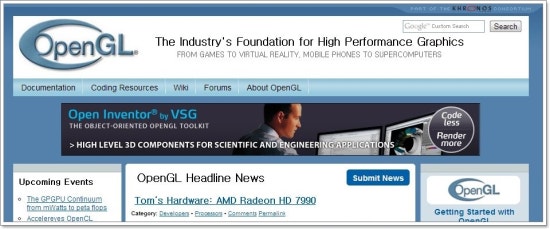
OpenGL 공식 웹페이지 모습
2. Coding
Resources->GLUT&Utility Libraries 을 클릭
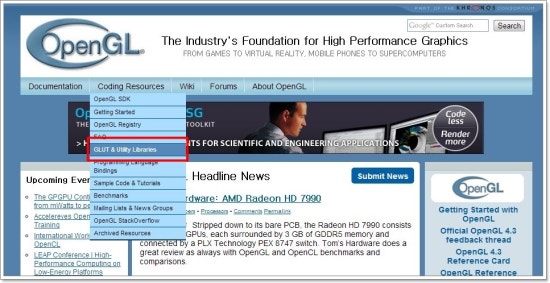
3. 오른쪽에 새로운 탭에 생긴것을
알 수 있습니다. 'GLUT'를 누르면 됩니다.
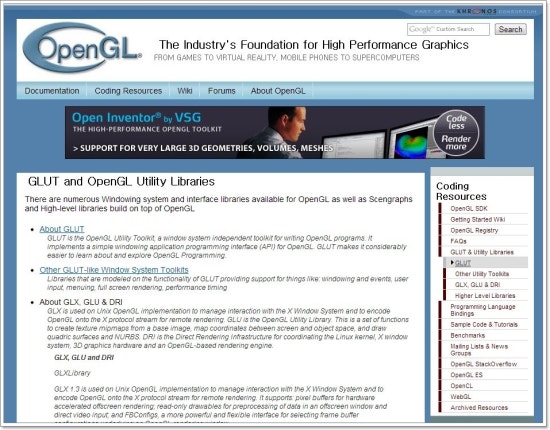
4. 아래로 내리다
보면, 'Nate Robin's GLUT for Windows page'가 있습니다.
이 페이지에 접속을 해서 다운로드를 받으면 됩니다.
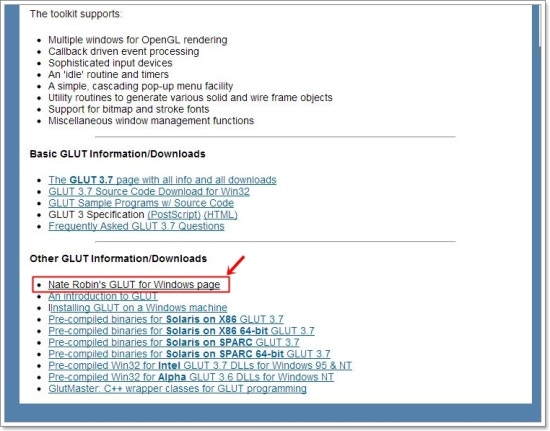
참고로 Nate Robin's GLUT for Windows page에서 다운 로드를
받을 수 있는데, 저는 정확히는 잘 모르겠지만, 한국의 포털 사이트 Nate와 좀 다른 걸로 알고 있습니다.
5. 붉은 박스에 되어
있는 'glut-3,7 6-bin.zip' 을 클릭해서 다운로드 받으면 됩니다.
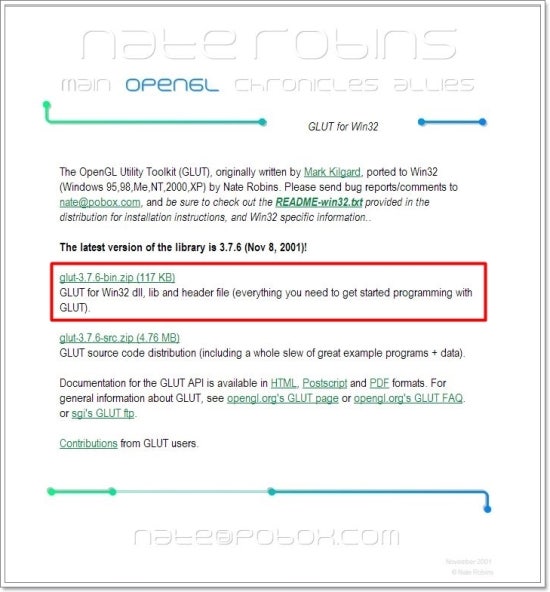
이제 부터는 설치 하면 됩니다. 오픈
소스는 특정 회사에서 제공하는 소스가 아니다 보니 필요한 위치에 사용자가 직접 복사를 해주어야 합니다.
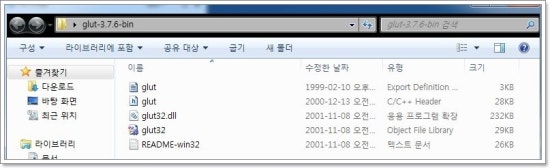
'glut-3,7 6-bin.zip'의 내용물. 여기서 필요한 파일은 3개이고 나머지는 읽어보면 된다.
VS2005 이상 버전이 설치가 되어 있다면, 위 그림과 같은 파일들을 각각 필요한 곳에 복사를 해주면 됩니다.
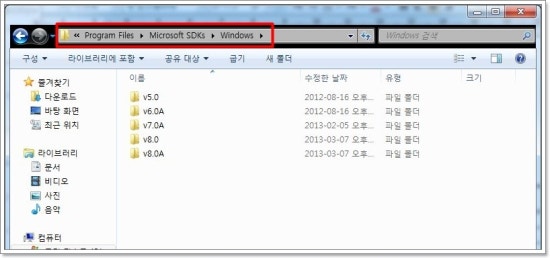
위와 같이 Visual Studio 에서 사용하는 라이브러리 폴더를 찾으면 됩니다.
일반적으로 Program Files -> Microsoft SDKs -> Windows 로 들어가면 됩니다.
이후에 보면 위의 그림과 달리 폴더가 여러 종류 있는 사람도 있고, 한 두개만 있는 사람도 있을 겁니다.
v5.0 은 VS 2005 라이브러리,
v6.0(혹은 v6.0A)는 VS2008 라이브러리,
v7.0(혹은 v7.0A)는 VS2010 라이브러리,
v8.0(혹은 v8.0A)는 VS2012 의 라이브러리 입니다.
따라서 자신이 사용할 툴 버전을 고려해서 복사를 하면됩니다.
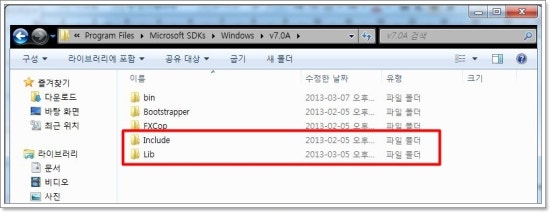
v7.0A 폴더의 모습.
저는 VS2010에서 사용하려고 v7.0A폴더에 들어간 모습입니다. 그림과 같이 Include 폴더와 Lib 폴더가 보이면 됩니다.
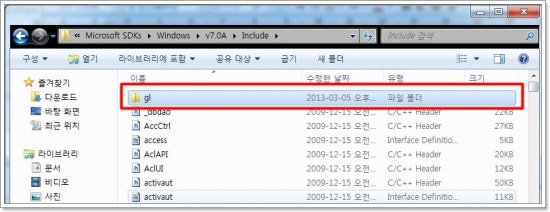
많은 헤더파일을 볼 수 있습니다 그림과 같이 gl폴더 안에 아까 다운 받은 'glut.h' 파일을 복사를 해주면 됩니다. gl 폴더에 있는 기존에 있는 헤더파일도 OpenGL에서 사용하는 파일들인데 이미 설치가 되어 있는 것 뿐입니다.
Lib 폴더에는 앞에서 다운 받은 'glut32.lib'파일을 복사해 주면 됩니다.
(간단하므로 여기서는 생략을 하도록 하겠습니다.)

실행과 관련있는 glut32.dll를 넣어야하는 곳
여기서는 윈도우 운영체제이기 때문에... 운영체제가 설치되어 있는 로컬 디스크의 windows 폴더로 이동을 합니다.
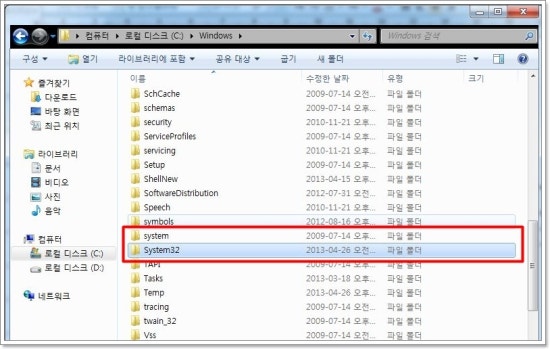
Win7 운영체제 이후에는 system 폴더에 넣어도 되고, Win7을 포함한 이전 운영체제는 system32에 'glut32.dll' 파일을 복사해서 넣어주면 됩니다.
설치에 대해서 설명한 다른 블로그들(Open GL서적도 포함)을 보면은 이후에 실행을 하기 위해서 Visual Studio 환경을 설정을 하는 것도 있는데, Visual Studio 설치가 정상적으로 되었을 경우에는 굳이 설정을 안해도 바로 사용을 할 수 있습니다.(즉, 설정을 할 필요 없음!!!)
이제 준비가 다 되었는데요. 다음에는 간단한 예제를 통해서 조금씩 OpenGL을 통한 그래픽스의 세계를 탐험해 나가도록 합시다.
[출처] [OpenGL]OpenGL 설치하기(실행 및 개발 환경 만들기)|작성자 하이벅
설정
트랙백
댓글
글
reshape.cpp
#include<GL/glut.h>
#include<stdlib.h>
void MyDisplay()
{
glClear(GL_COLOR_BUFFER_BIT);
glColor3f(0.5,0.5,0.5);
glBegin(GL_POLYGON);
glVertex3f(-0.5,-0.5,0.0);
glVertex3f(0.5,-0.5,0.0);
glVertex3f(0.5,0.5,0.0);
glVertex3f(-0.5,0.5,0.0);
glEnd();
glFlush();
}
void MyKeyboard(unsigned char key, int x, int y)
{
if(key=='Q')
{
exit(0);
}
else if(key=='q')
{
exit(0);
}
else if(key==27)
{
exit(0);
}
}
void MyReshape(int width,int height)
{
glViewport(0,0,width,height);
GLfloat widthFactor=(GLfloat)width/(GLfloat)300;
GLfloat heightFctor = (GLfloat)width/(GLfloat)300;
glMatrixMode(GL_PROJECTION);
glLoadIdentity();
glOrtho(-1.0*widthFactor,1.0*widthFactor,-1.0*heightFctor,1.0*heightFctor,-1.0,1.0);
}
int main(int argc, char **argv)
{
glutInit(&argc,argv);
glutInitDisplayMode(GLUT_RGB);
glutInitWindowSize(300,300);
glutInitWindowPosition(0,0);
glutCreateWindow("Reshape Test");
glClearColor(1.0,1.0,1.0,1.0);
glutDisplayFunc(MyDisplay);
glutReshapeFunc(MyReshape);
glutKeyboardFunc(MyKeyboard);
glutMainLoop();
}
설정
트랙백
댓글
글
mouse.cpp
#include<gl/glut.h>
GLint topLeftX, topLeftY, bottomRightX, bottomRightY;
void MyDisplay()
{
glViewport(0,0,300,300);
glClear(GL_COLOR_BUFFER_BIT);
glColor3f(0.5,0.5,0.5);
glBegin(GL_POLYGON);
glVertex3f(topLeftX/300.0,(300-topLeftY)/300.0,0.0);
glVertex3f(topLeftX/300.0,(300-bottomRightY)/300.0,0.0);
glVertex3f(bottomRightX/300.0,(300-bottomRightY)/300.0,0.0);
glVertex3f(bottomRightX/300.0,(300-topLeftY)/300.0,0.0);
glEnd();
glFlush();
}
void MyMouseClick(GLint button, GLint state, GLint x, GLint y)
{
if(button==GLUT_LEFT_BUTTON && state ==GLUT_DOWN)
{
topLeftX=x;
topLeftY=y;
}
}
void MyMouseMove(GLint x, GLint y)
{
bottomRightX=x;
bottomRightY=y;
glutPostRedisplay();
}
int main(int argc,char** argv)
{
glutInit(&argc,argv);
glutInitDisplayMode(GLUT_RGB);
glutInitWindowSize(300,300);
glutInitWindowPosition(0,0);
glutCreateWindow("Mouse Test");
glMatrixMode(GL_PROJECTION);
glLoadIdentity();
glClearColor(1.0,1.0,1.0,1.0);
glOrtho(0.0,1.0,0.0,1.0,-1.0,1.0);
glutDisplayFunc(MyDisplay);
glutMouseFunc(MyMouseClick);
glutMotionFunc(MyMouseMove);
glutMainLoop();
}
설정
트랙백
댓글
글
그래픽스 실습
#include <glut.h>
void MyDisplay()
{
glClear(GL_COLOR_BUFFER_BIT);
glBegin(GL_POLYGON);
glVertex3f(-0.5, -0.5, 0.0);
glVertex3f(0.5, -0.5, 0.0);
glVertex3f(0.5, 0.5, 0.0);
glVertex3f(-0.5, 0.5, 0.0);
glEnd();
glFlush();
}
int main()
{
glutCreateWindow("OpenGL Drawing Example");
glutDisplayFunc(MyDisplay);
glutMainLoop();
return 0;
}
 glutdlls37beta.zip
glutdlls37beta.zip